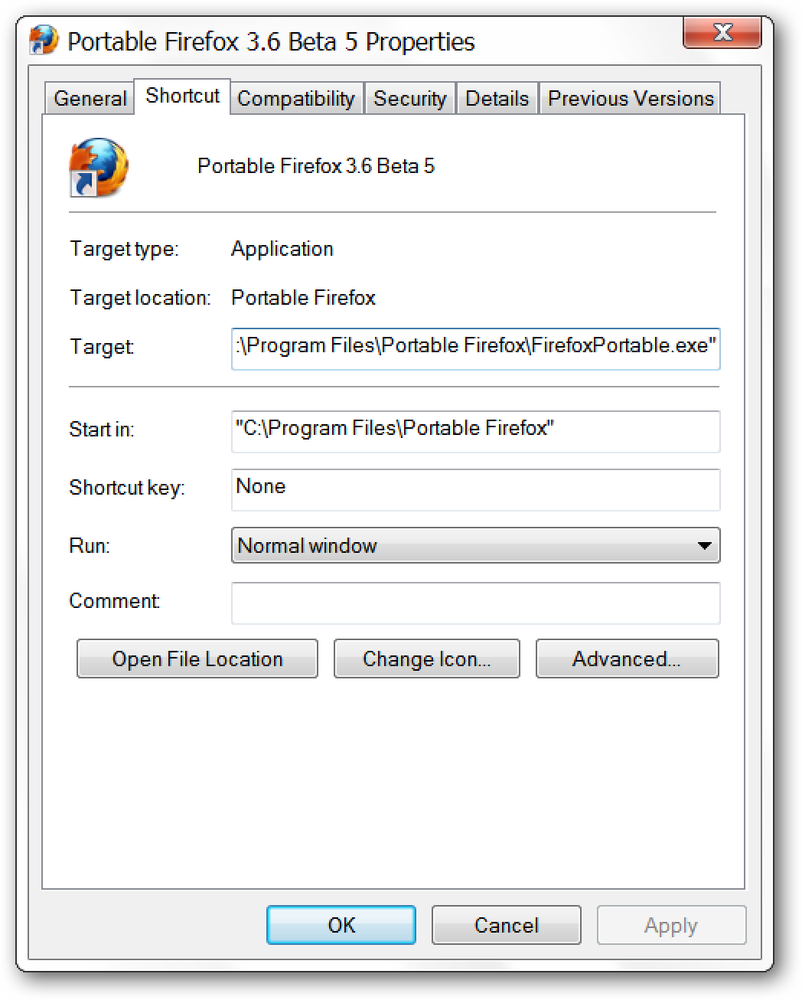Windows 7'de Media Center için Başlangıç Özelleştirmeleri
Media Center'ı açtığınızda hemen müzik çalmaya atlamak ister misiniz? Ya da belki sadece bu başlangıç animasyon atlayın? Bugün, Media Center'ın Windows 7'de açılma şeklini kişiselleştirmenize izin verecek çeşitli başlatma anahtarları göstereceğiz..
Başlangıç Uyarlamaları
Bu anahtarların tümünü, sonuna ekleyeceğiz. Hedef, Windows Media Center'ın özelliklerinde Kısayol sekmesinde. Media Center'ı Başlat menüsünden başlatırsanız, başla > Tüm Programlar, Windows Media Center'a sağ tıklayın ve “Özellikler” i seçin. Media Center'ı bir masaüstü kısayolundan başlatırsanız, simgeye sağ tıklayın ve “Özellikler” i seçin. “Kısayol” sekmesinde, Hedef metin dizesini içeren kutu: % Windir% \ ehome \ ehshell.exe.
Bu anahtarların her birini Hedefe eklemek için boşluk bırakmak sonra % Windir% \ ehome \ ehshell.exe, anahtarı yazın ve “Kaydet” i tıklayın. İşiniz bittiğinde, şöyle okumalısınız:
% windir% \ ehome \ ehshell.exe / nostartupanimation

Başlangıç Animasyonu ve Müziğini Devre Dışı Bırak
Bu anahtar, animasyon ve müzik olmadan Media Center'ı açar. Media Center'ı daha hızlı açıyor gibi görünmüyor, ancak animasyon ve müzikten rahatsızsanız, bu ikisinden de sizi kurtaracak.
/ başlangıç atama yok

Sadece Medya Modu
Yalnızca Medya modu, Windows Media Center'ın tam ekranda görüntülenmesini sağlar; Zamanın sağ üst köşesinde küçük bir asma kilit görünecektir..
/ mediamode
Yalnızca Medya modunu, Medya Merkezi içinden Görevler> Yalnızca Medyadan Çık seçeneğine giderek kapatabilirsiniz..

RTL Modu
Şeylere sağdan sola bakmayı tercih ederseniz, RTL modunun keyfini çıkarabilirsiniz.
/ rtl
Bu anahtar esas olarak Media Center'daki her şeyin yönünü çeviriyor. Pencereli modda, kapat, büyüt ve küçültülmüş düğmelerin bile sol tarafa çevrildiğini fark edeceksiniz..

Görevlerden Kapat'ı Kaldır
Bu anahtar, Windows Media Center Başlat menüsündeki Görevler altındaki Bilgisayarı Kapat döşemesini devre dışı bırakır.
/noshutdownui
Bu, özellikle aile üyelerinin, en sevdiğiniz programları kaydetmek için açık kalmaları gerektiğinde kapatmaya tıklamaları ve PC'nizi kapatmasının engellenmesi için faydalı olabilir..

Chrome yok
Bu anahtar, Media Center'ı pencere çerçevesi olmadan açar ve görev çubuğunda bir simge göstermez.
/nochrome
Pencereyi farenizle hareket ettirememek ya da kolayca Media Center'dan çıkmak istemiyorsanız, harika bir görünüme sahip. Girdikten sonra bu moddan çıkmak için sol üstteki yeşil Media Center logosuna çift tıklayın, Tam Ekran moduna getirin, sonra çıkmak için sağ üstteki “X” işaretine tıklayın..

Video Kütüphanesinde Aç
Bu anahtarla doğrudan Video Kitaplığında Tam Ekran modunda başlatın.
/ DirectMedia: Video
Kayıtlı TV'de başla
Kayıtlı TV şovlarına yarasadan dalmak istiyorsanız, bu anahtar Media Center'ı Kayıtlı TV kütüphanenizde Tam Ekran modunda açacaktır..
/ DirectMedia: tv

Resim Kitaplığında aç
Resimleriniz sizin için daha fazlaysa, Media Center'ı Resim Kitaplığında Tam Ekran modunda açmayı deneyin..
/ DirectMedia: resimler
Müzik Kütüphanesinde Aç
Windows Media Center'ı Video veya TV'den daha fazla müzik için kullanıyorsanız, bu düğmeyi boyut olarak açmayı denemek isteyebilirsiniz. Müzik Merkezi'nde Media Center'ı Tam Ekran modunda açar.
/ DirectMedia: müzik

Başlangıçta Müziğinizi Çalın
Bu anahtarla başlangıçta müzik koleksiyonunuzu çalmaya başlayın.
/ playallmusic
Yalnızca favori şarkılarınızla başlamayı tercih ediyorsanız, bunun yerine bu anahtarı deneyin..
/ playfavmusic

Slayt Gösterisi ile Müzik Çalın
Media Center'ı müziğiniz eşliğinde bir slayt gösterisi ile başlatın.
/ playslideshowwithmusic
Veya slayt gösterisini yalnızca en sevdiğiniz müziklerle oynatabilirsiniz.
/ playfavslideshowwithmusic

Sadece bir slayt gösterisi ile başla
Başlangıçta yalnızca bir slayt gösterisi tercih ederseniz, bu anahtarı deneyin.
/Slayt gösterisini oynat
Veya yalnızca favorilerinizden oluşan bir slayt gösterisi.
/ playfavslideshow

Sonuç
Bu anahtarlardan bazıları, Windows 7 Media Center deneyiminizi beğeninize göre özelleştirmenize yardımcı olur. Diğerleri sadece kullanışlı olmaktan daha ilginç olabilir. Bu anahtarları seviyorsanız ve esas olarak Live TV izlemek için Media Center kullanıyorsanız, Windows 7 Media Center'ı Live TV Mode'da Başlatma konulu önceki makalemize göz atın..